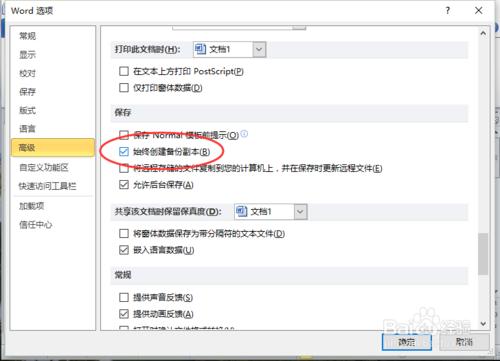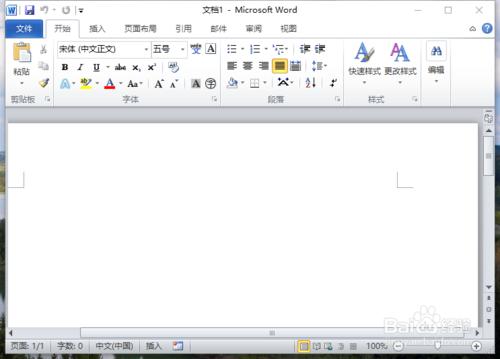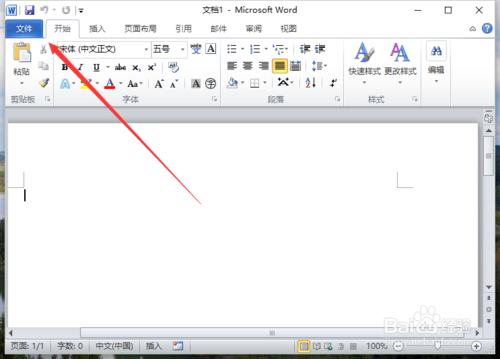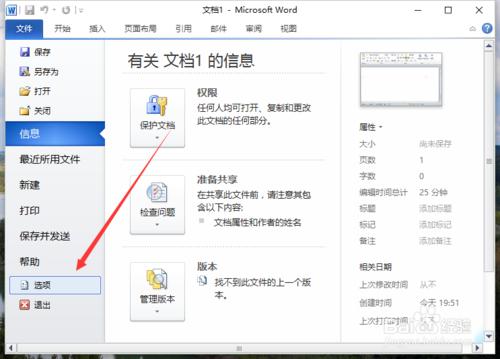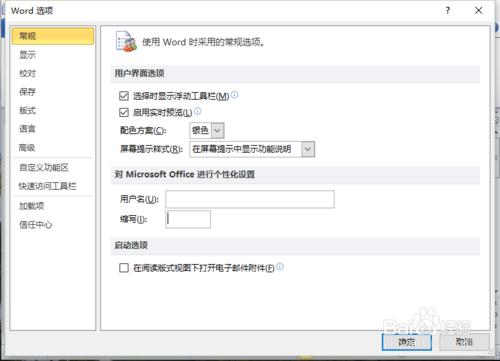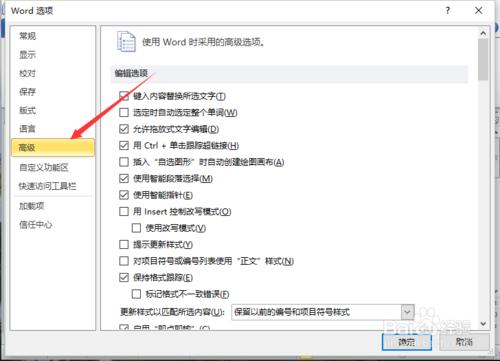Word2010中,通過啟用自動建立備份檔案功能,可以在每次經過修改而儲存Word文件時自動建立一份備份檔案。一起來了解下吧!
工具/原料
電腦
Word2010
方法/步驟
一、在電腦桌面的Word2010文件程式圖示上雙擊滑鼠左鍵,將其開啟執行。如圖所示;
二、在開啟的Word2010文件視窗中,點選左上角的“檔案”命令選項。如圖所示;
三、在彈出的“檔案”命令選項對話方塊中,選擇並點選“選項”命令選項。如圖所示;
四、點選“選項”命令選項後,這個時候會彈出“Word選項”對話方塊。如圖所示;
五、在彈出的“Word選項”對話方塊中,選擇並點選“高階”選項卡欄。如圖所示;
八、在“高階”選項卡的右側窗格中,找到“儲存”區域中的“始終建立備份副本”選項並將其勾選上即可。如圖所示;